Qu'est-ce que la fonctionnalité Windows To Go?

Windows 8 offre aux utilisateurs de l'entreprise une fonctionnalité de mobilité pratique et simple d'utilisation. Windows To Go est intégré à Windows 8 Entreprise et voici comment le configurer.
Windows To Go est une fonctionnalité d'entreprise quivous permet de créer une installation Windows sur une clé USB ou un autre périphérique de stockage de masse et de l'exécuter où que vous soyez. Le problème, c'est que Windows 8 ou Windows 7 est nécessaire pour fonctionner. Cela signifie que vous ne devriez probablement pas utiliser Windows To Go comme remplacement du bureau, mais plutôt comme un poste de travail alternatif que vous pouvez emporter sur un support physique.
Comment créer un espace de travail Windows To Go dans Windows 8 Enterprise
Exigences
- Périphérique de stockage de masse de 32 Go ou plus (clé USB, disque dur externe, carte SD, etc.)
- Un fichier image Windows 8 Enterprise (fichier de disque d'installation .iso ou .wim) [téléchargez l'évaluation à partir de MSDN ici]
- Un ordinateur exécutant Windows 8 Enterprise
Pour le lancer, utilisez le raccourci clavier WinKey + W pour ouvrir le champ Setting Search et type: fenêtres pour aller. Le lien vers l'application apparaîtra sous Résultats.
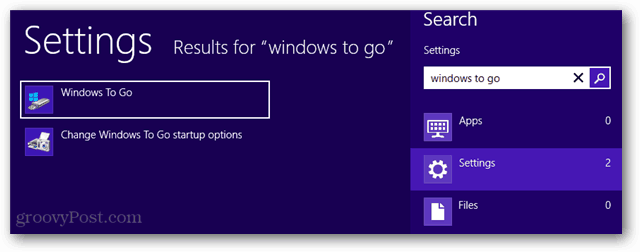
Sélectionnez maintenant le support portable sur lequel vous souhaitez créer l’espace de travail Windows To Go.
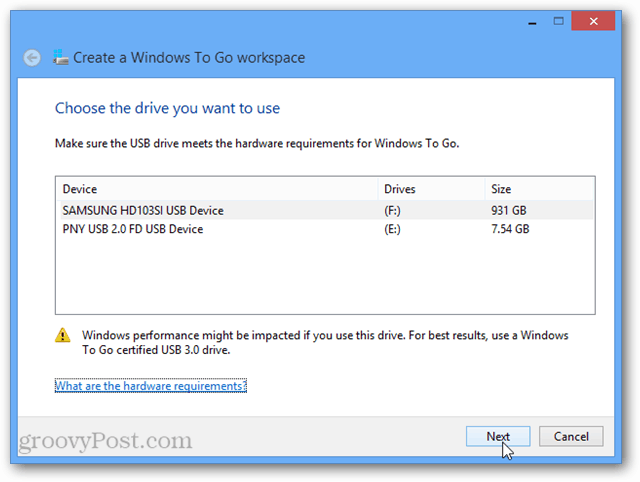
Si vous essayez de créer un espace de travail sur un lecteur trop petit, cela ne vous permettra pas de continuer car 32 Go est la taille minimale requise.
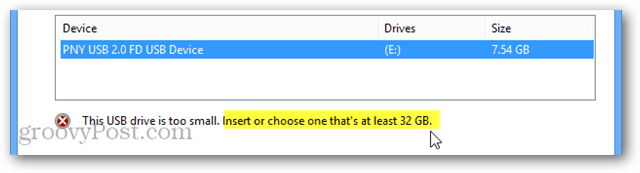
Maintenant, choisissez simplement l'image du système. Windows pourra peut-être le trouver automatiquement, mais vous devrez probablement utiliser le bouton «Ajouter un emplacement de recherche» et indiquer le répertoire dans lequel il est stocké.
Notez que sur le disque d'installation, le fichier install.wim se trouve dans le dossier Sources du disque.
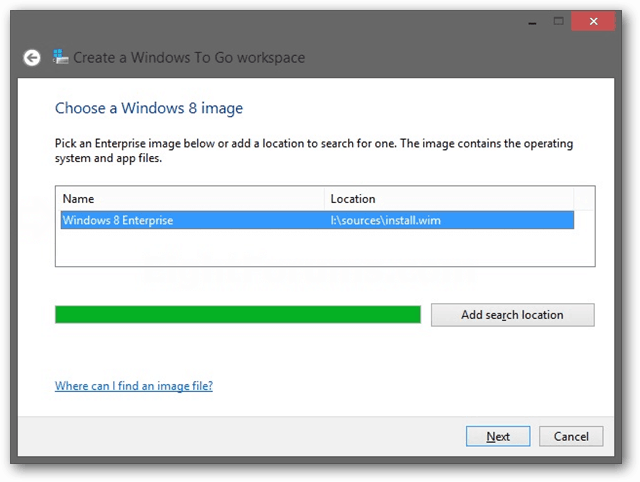
Ensuite, choisissez si vous voulez ou non BitLockersécurité sur ce poste de travail. BitLocker fonctionne pour chiffrer complètement le lecteur et nécessite la saisie du mot de passe avant même le démarrage de Windows. Une fois que Windows a démarré, vous pouvez toujours avoir un mot de passe distinct pour le compte utilisé pour vous connecter au poste de travail.
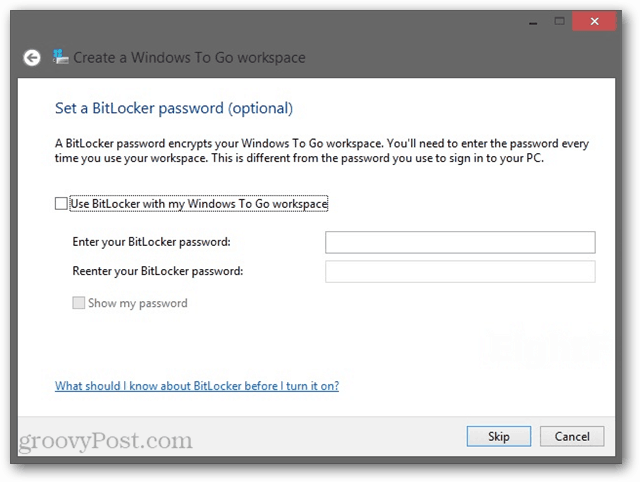
Maintenant, confirmez que le lecteur USB est formaté, puis cliquez sur Créer.
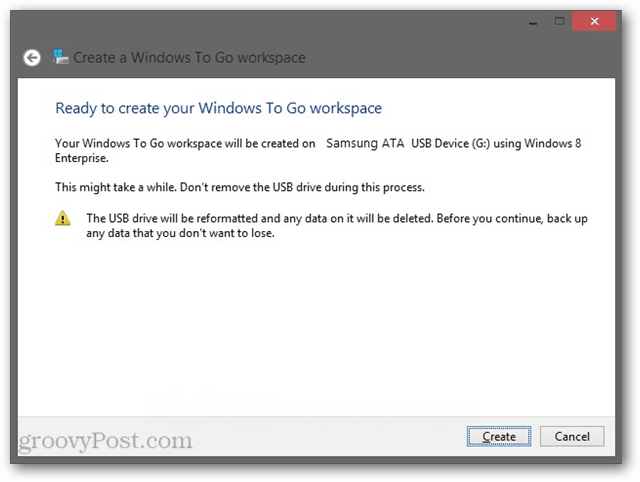
La création de l'espace de travail Windows To Go peut prendre jusqu'à 15 minutes en fonction de la vitesse de votre clé USB et de l'efficacité des E / S de votre système.
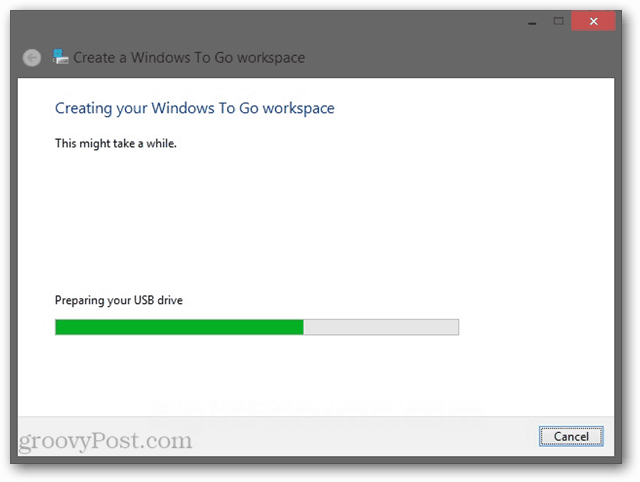
La dernière page de la création de Windows To GoL’assistant vous demandera si vous souhaitez ou non que les espaces de travail Windows To Go s’amorcent automatiquement lorsqu’ils sont insérés. Cela concerne uniquement le système physique et non le lecteur USB.
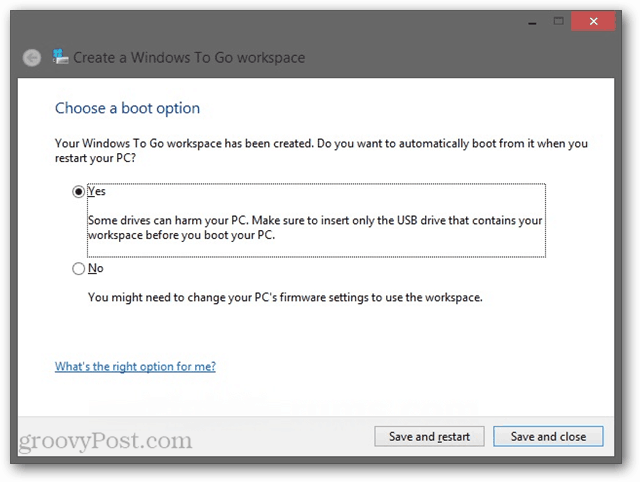
C’est tout ce qu’il faut pour configurer Windows To Goespace de travail pour Windows Enterprise Edition. Est-ce que l'un de vos lecteurs groovy a essayé? Nous aimerions connaître votre expérience du système dans les commentaires ci-dessous.










laissez un commentaire